Tin công nghệ
Hướng dẫn cách sửa lỗi Spotify Web Player không thể phát nhạc trên trình duyệt
Spotify là ứng dụng nghe nhạc không chỉ dùng trên điện thoại mà nó còn có thể dùng trên laptop hoặc là máy tính để bàn một cách dễ dàng. Nhưng có đôi lúc ứng dụng này xảy ra lỗi không thể phát nhạc trên trình duyệt. Vậy làm cách nào để khắc phục được tình trạng trên? Hãy cùng Mygear theo dõi bài viết sau đây để giải quyết nhé!
Kiểm tra Windows của bạn có đang dùng phiên bản “N” hay không
Windows hiện đang có rất nhiều phiên bản khác nhau. Phiên bản Windows 10 được bổ sung tại thị trường EU, Hàn Quốc và Thụy Điển, với tên gọi là Windows KN. Đối với phiên bản này, người dùng sẽ không thực hiện được những chức năng vốn có trên Windows như: Windows Media Player, CD Audio, Máy ảnh và DVD Video.
Nếu như máy tính của bạn không thể phát nhạc trên Spotify Web Player thì nên kiểm tra lại phiên bản Windows mình đang xài nó có phải là phiên bản có kèm hậu tố “N” (Not with media player nghĩa là Không bao gồm trình phát nhạc) hay không nhé.
Để có thể kiểm tra phiên bản Windows mình đang dùng, bạn nhấn vào phím Windows + R > Nhập "winver" trong thư mục Open (Mở) > Chọn OK.
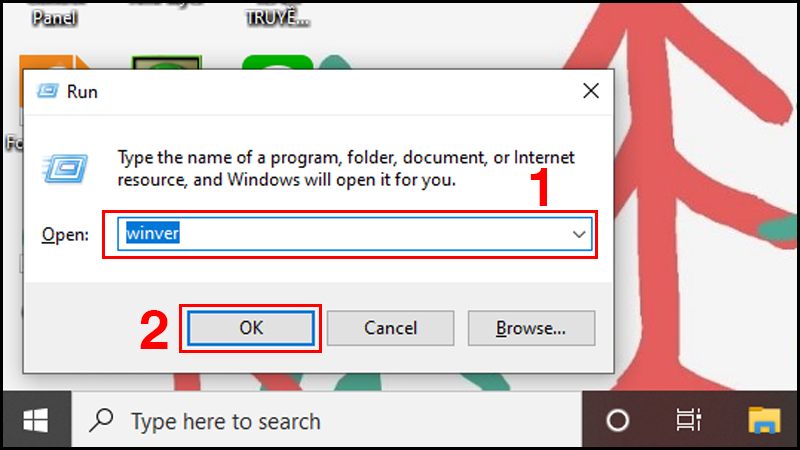
Kiểm tra Windows của bạn có phải phiên bản “N” hay không
Kiểm tra lại những tiện ích mở rộng trên trình duyệt
Việc phát nhạc của Spotify Web Player có thể bị ảnh hưởng bởi những tiện ích mở rộng trên trình duyệt, vì vậy bạn cần kiểm tra xem việc ứng dụng không thể phát nhạc có phải là lỗi của vấn đề này không.
Thử kiểm tra trong chế độ Ẩn danh xem mình có thể mở ứng dụng Spotify được hay không, nếu có, một trong những tiện ích mở rộng trên máy tính của bạn đang bị lỗi. Bạn chỉ cần tắt hết những tiện ích mở rộng đi và mở lại từng tiện ích để kiểm tra thử xem tiện ích nào đang gây ra lỗi.
Nếu bạn vẫn chưa khắc phục được khi đã hoàn thành những thao tác trên, thì có thể đó là lỗi do trình duyệt. Để kiểm tra vấn đề này, bạn chỉ cần mở một trình duyệt khác để mở Spotify xem nó có thể phát được nhạc hay không. Những trình duyệt bạn có thể thử như là Google Chrome, Cốc Cốc, Firefox,...
Còn nếu bạn sử dụng tính năng Chặn quảng cáo (Ad blocker) thì bạn thêm URL của Spotify vào mục Trang web đáng tin cậy (Trust site) để không phải xảy ra lỗi như trên.
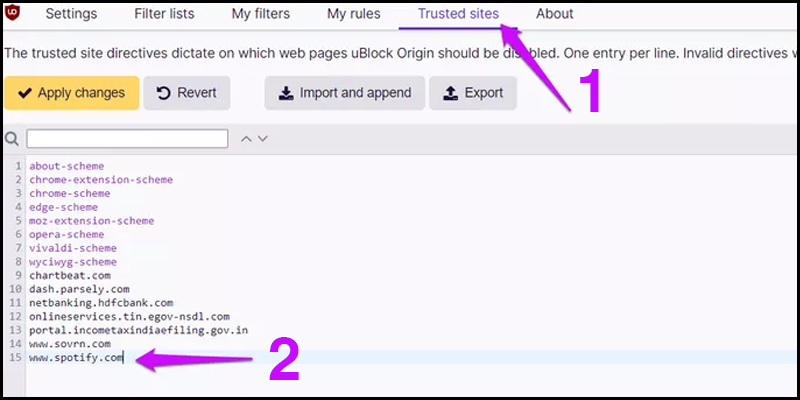
Kiểm tra lại các tiện ích mở rộng trên trình duyệt
Xóa dữ liệu trình duyệt web và cookies
Một trong những nguyên nhân có thể gây ra tình trạng không phát nhạc của Spotify Web Player là những dữ liệu đã lưu trên bộ nhớ web hoặc là cookies (file lưu trữ tự động trên web).
Bạn có thể xóa những dữ liệu này bằng cách chọn vào Cài đặt (Settings) trên trình duyệt > Chọn vào Xóa dữ liệu truy cập (Clear browsing data) > Chọn vào Xóa dữ liệu (Clear data).
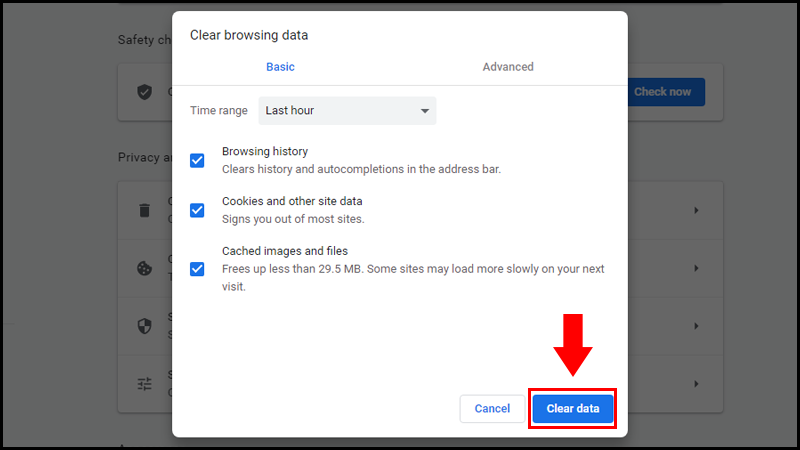
Xóa dữ liệu duyệt web và cookies
Bật tính năng Bảo vệ nội dung
Nếu bạn đang gặp phải thông báo “Chưa bật tính năng phát lại những nội dung được bảo vệ” (Playback of protected content is not enabled) thì bạn không cần phải quá lo lắng, cách khắc phục lỗi này cực kì đơn giản.
Mở Cài đặt (Settings) > Chọn vào Quyền riêng tư và bảo mật (Privacy and security) > Chọn vào Cài đặt Trang web (Site settings) > Kéo chuột xuống phía dưới và mở Cài đặt nội dung bổ sung (Additional content settings) > Chọn vào Nội dung được bảo vệ (Protected content) > Kéo thanh tùy chỉnh sang bên phải để mở chế độ Cho phép trang trình duyệt web phát nội dung được bảo vệ (Allow site to play protected content).
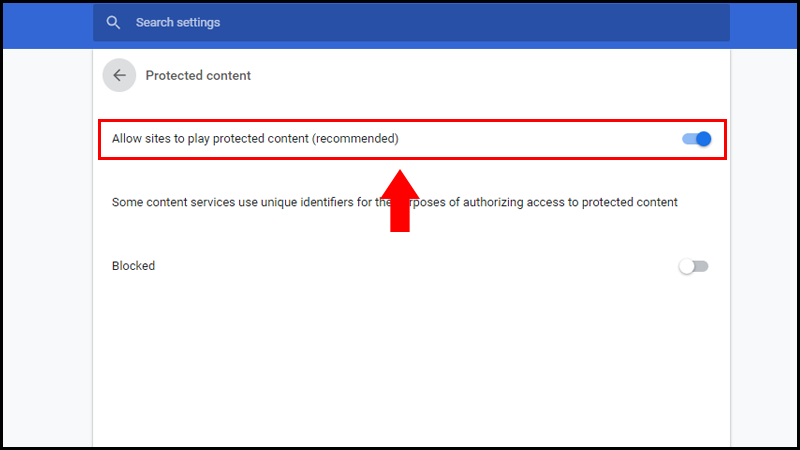
Bật chế độ Bảo vệ nội dung
Dùng chung một tài khoản Spotify trên nhiều thiết bị
Sử dụng tài khoản Spotify trên nhiều thiết bị có thể gây nhầm lẫn cho ứng dụng trên trình duyệt. Bạn cần phải kiểm tra xem bạn có đang mở Spotify trên một thiết bị nào khác không?
Nếu có bạn nên đăng xuất Spotify trên thiết bị không cần thiết để có thể sử dụng ứng dụng này. Trên điện thoại di động hoặc là máy tính bảng, bạn cần mở ứng dụng Spotify > Chọn vào Trang chủ > Chọn Cài đặt (Settings) > Kéo xuống phía dưới và chọn Đăng xuất (Log out).
Ngoài ra, bạn cũng có thể chọn đăng xuất khỏi tất cả những thiết bị bằng cách mở Tổng quan về tài khoản (Account overview) > Chọn vào Đăng xuất ở mọi nơi (Sign out everywhere).
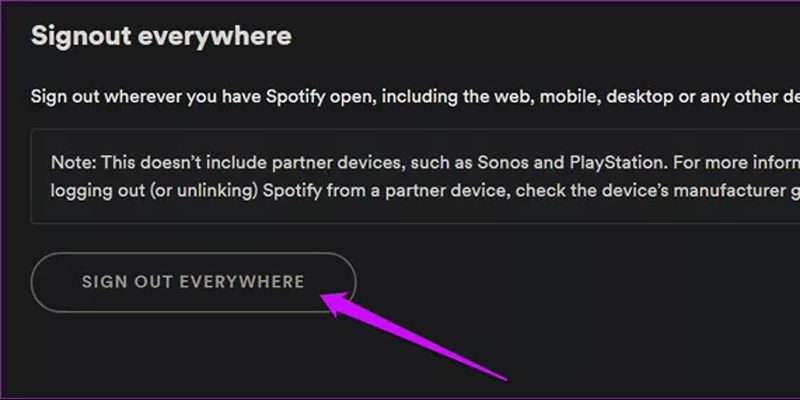
Đăng xuất khỏi các thiết bị
Một cách khác để có thể khắc phục việc này đó là mở ứng dụng và chọn vào Trình phát web ở cuối màn hình (Web Player).
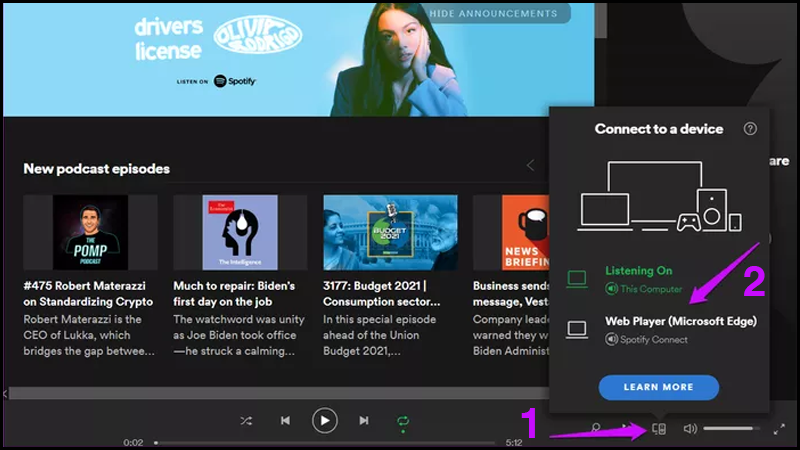
Cài đặt trình phát web
Thay đổi địa điểm
Khi bạn di chuyển đến một nơi khác, có thể ứng dụng này chưa cập nhật kịp thời vị trí của bạn và không phát được nhạc trên trình duyệt.
Cách 1: Mở ứng dụng, chỉnh chữ "in" sang "vn-vi". Hoặc nếu như bạn đang ở quốc gia khác thì bạn chỉ cần đổi sang mã của quốc gia đó.
Cách 2: Mở ứng dụng và chọn vào quốc gia đang ở và lưu thay đổi.
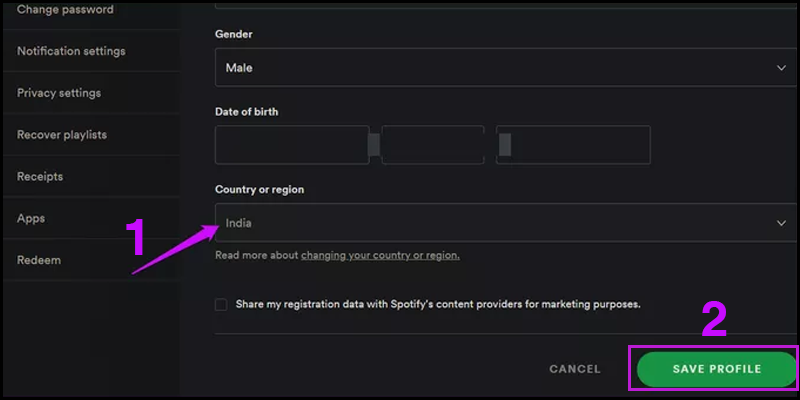
Thay đổi địa điểm
Làm mới trình duyệt
Ngoài những cách trên, còn có một cách khắc phục dễ dàng nhất là làm mới lại trình duyệt mà bạn đang sử dụng. Bạn chỉ cần chọn vào bài hát mà mình muốn mở và nhấn vào nút F5 đến khi nút phát xuất hiện.
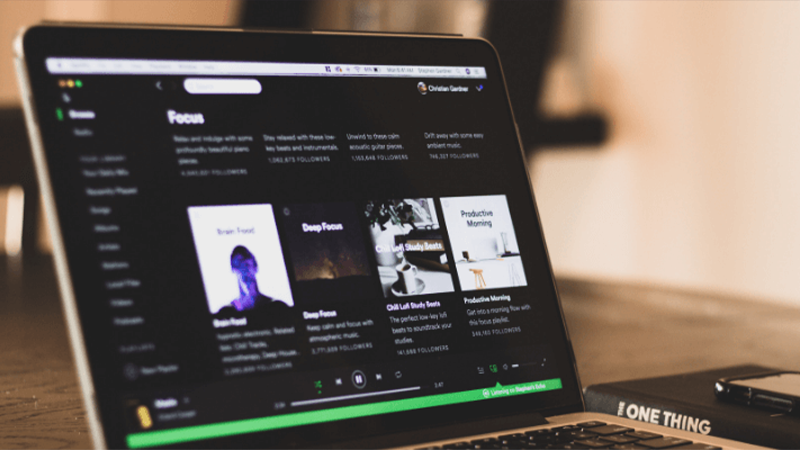
Làm mới lại trình duyệt
Trên đây là bài viết về một số cách sửa lỗi Spotify Web Player không thể phát nhạc trên trình duyệt. Nếu có thắc mắc hoặc muốn biết thêm thông tin, bạn có thể truy cập vào website của Mygear để được hỗ trợ nhanh nhất nhé!

 Tin công nghệ
Tin công nghệ
 Game
Game
 Đánh giá
Đánh giá
 Thủ thuật
Thủ thuật
 Tư vấn
Tư vấn
 Khám phá
Khám phá
 Tin khuyến mãi
Tin khuyến mãi
 Review - Video
Review - Video
 PC DIY
PC DIY
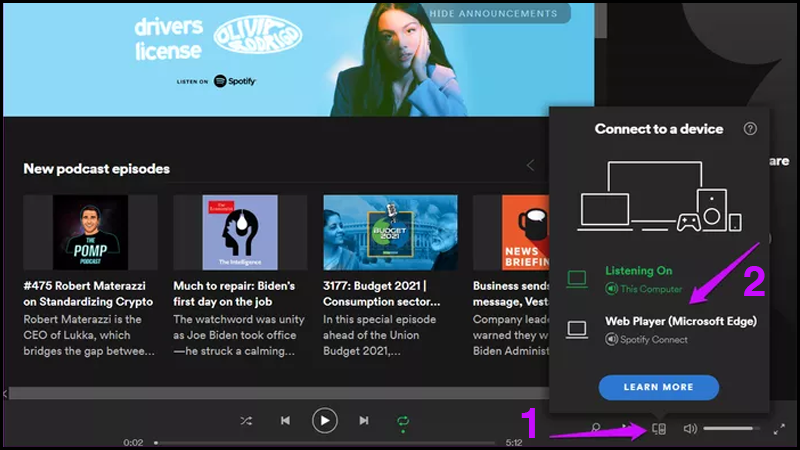
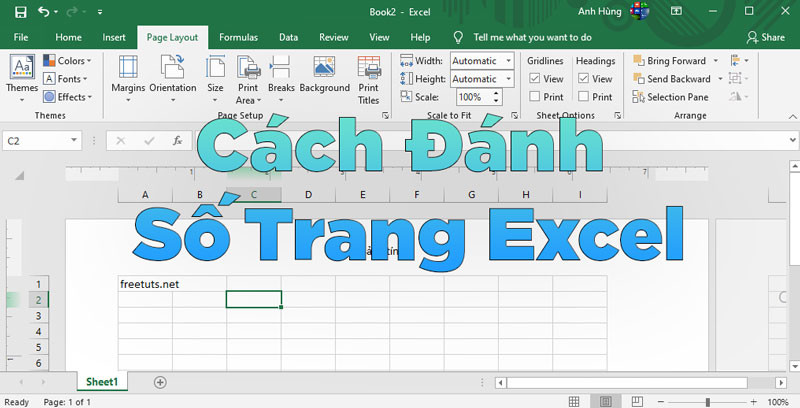
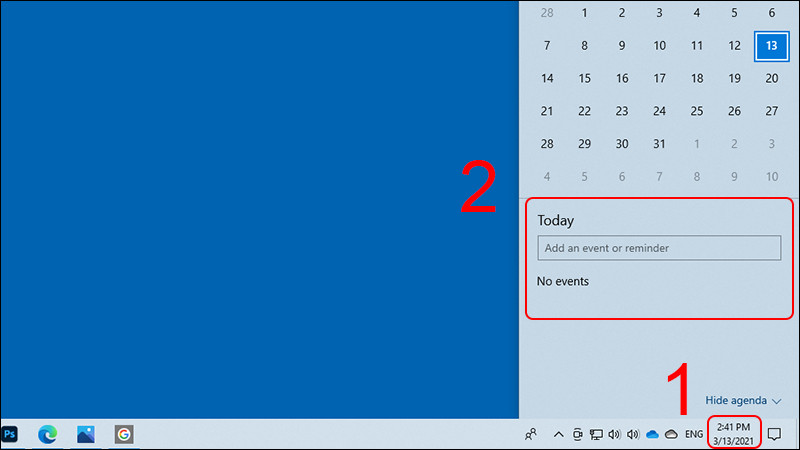
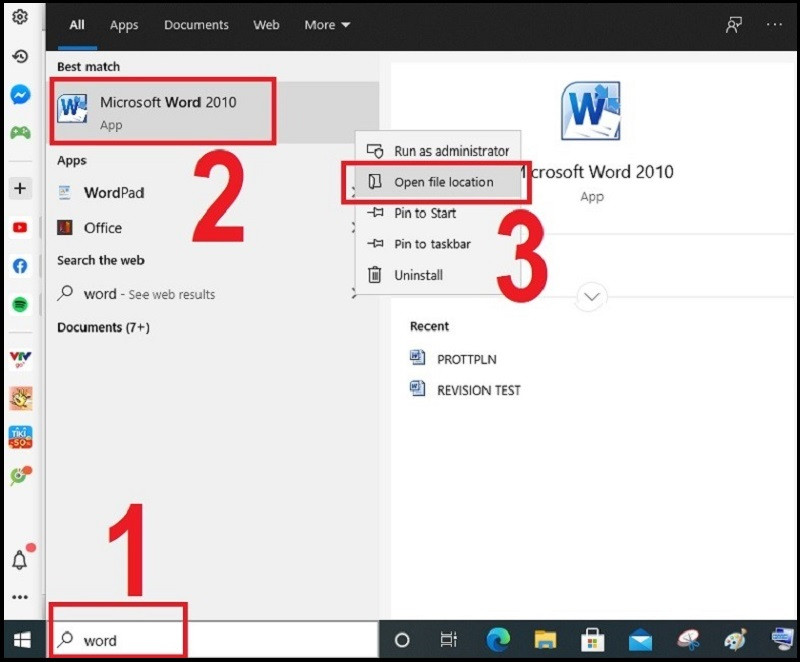
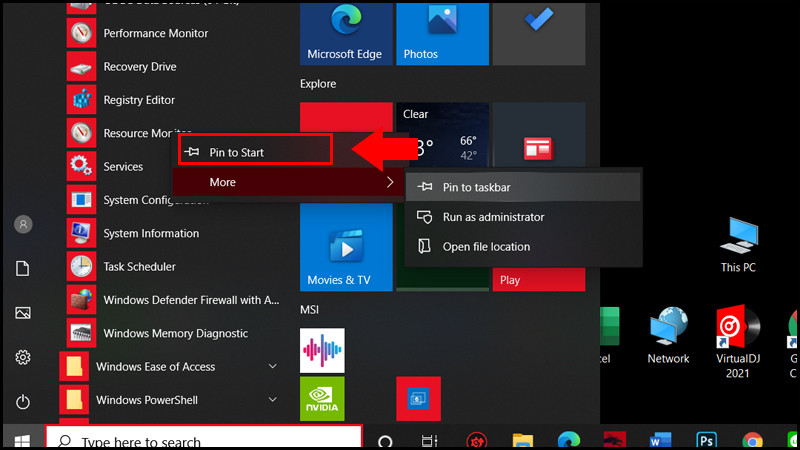

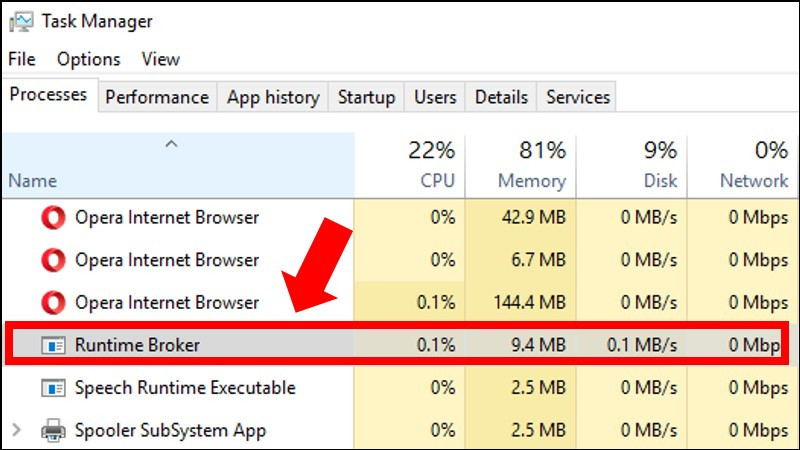







Bình luận bài viết